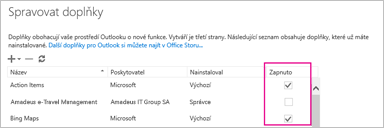Pokud se doplněk Office pro Outlook nezobrazuje, může být zakázaný. Povolit ho můžete podle následujícího postupu.
Důležité informace: Aplikacím pro Office se nově říká doplňky pro Office. Momentálně aktualizujeme naše produkty, dokumentaci, vzorky a další materiály, aby se v nich odrazila změna názvu platformy z Aplikace pro Office a SharePoint na Doplňky pro Office a SharePoint. Tuto změnu jsme udělali proto, abychom lépe rozlišili platformu pro rozšíření od aplikací Office. Než se všechno aktualizuje, můžou se dialogy a zprávy, které vidíte v aplikaci, lišit od informací, které najdete v tomto článku.
-
V Outlooku klikněte na Soubor > Spravovat doplňky.
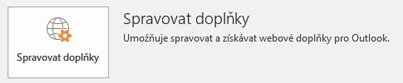
V Outlook Web App klikněte na Nastavení

-
V části Spravovat doplňky ve sloupci Zapnutý zaškrtněte políčko u doplňku, který chcete povolit.